
Als u om de een of andere reden uw Netflix-abonnement wilt annuleren, is het proces eenvoudig als u Netflix direct betaalt. Als je via iTunes betaalt, is het proces een beetje ingewikkelder. Als je nu even pauze wilt nemen van fuif kijken, annuleer je nu Netflix op iTunes.
Wanneer u iPad, iPhone of Apple TV gebruikt voor toegang tot Netflix, kunt u Netflix of iTunes gebruiken. Persoonlijk vind ik het niet belangrijk om Apple te betrekken bij alles wat ik doe, dus ik heb ervoor gekozen om Netflix direct te betalen. Op die manier heb ik controle over hoe ik betaal en wat elk bedrijf van mij weet. Ik ken een paar mensen die de eenvoud van iTunes willen gebruiken, dus deze tutorial is voor jou.
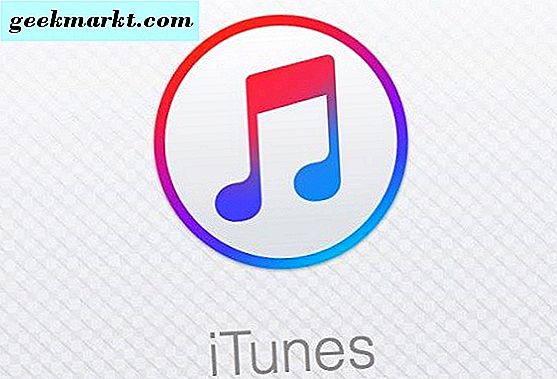
Annuleer Netflix op iTunes
Om Netflix op iTunes te annuleren, gebruikt u het gedeelte Abonnementen van het programma. Hier beheert u al uw extra's en alle betaalde services die u op de meeste Apple-apparaten gebruikt. De details van het annuleringsproces verschillen enigszins tussen apparaten, dus ik zal al uw opties vermelden.
Hoe Netflix op iTunes op een Mac te annuleren:
- Open iTunes en log in met uw Apple ID.
- Selecteer Accountinfo in het menu en log opnieuw in.
- Selecteer Beheren naast abonnementen.
- Selecteer Netflix als het abonnement.
- Selecteer Abonnement annuleren onder aan het scherm.
Dit voorkomt dat er verdere betalingen van iTunes worden gedaan. Je hebt nog steeds toegang tot al je programmering totdat de betaalde periode voorbij is. Om u opnieuw te abonneren op Netflix, herhaalt u gewoon het bovenstaande proces en abonneert u zich opnieuw.
Hoe Netflix op iTunes op een iPhone of iPad te annuleren:
- Selecteer Instellingen en iTunes & App Store op uw apparaat.
- Voer uw Apple ID en wachtwoord of Touch ID in.
- Selecteer Beheer binnen abonnementen.
- Selecteer Netflix als het abonnement.
- Selecteer Abonnement annuleren onder aan het scherm.
Hetzelfde als het Mac-proces, u behoudt uw programmering tot de factureringsperiode verloopt en u verliest de toegang tot u zich opnieuw abonneert. Herhaal ook zoals hierboven het proces en selecteer Abonneren om opnieuw te abonneren.
Hoe Netflix op Apple TV te annuleren:
- Open de app Instellingen op Apple TV.
- Selecteer Accounts en Beheer abonnementen.
- Voer uw Apple ID-wachtwoord in.
- Selecteer Netflix als het abonnement.
- Wijzig Automatische verlenging in Uit.
- Selecteer Bevestigen.
Zoals hierboven, behoudt u toegang tot al uw programmering tot de ondertekende periode voorbij is. U moet zich dan opnieuw abonneren om weer toegang te krijgen. Wijzig Automatische verlenging in Aan en bevestig om precies dat te doen.
Als u iTunes niet hebt gebruikt voor het beheren van facturering, maar zich rechtstreeks hebt geabonneerd op Netflix, is het proces veel eenvoudiger. Het maakt niet uit welk apparaat u gebruikt, u hebt alleen een webbrowser nodig en wijst deze naar Netflix.
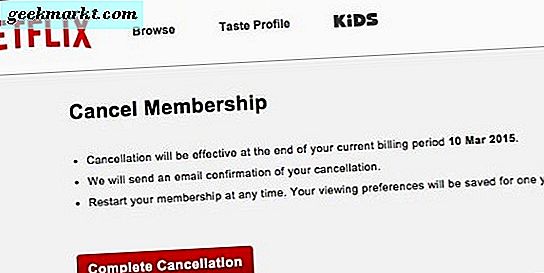
Hoe annuleer je Netflix vanuit Safari:
- Navigeer naar de Netflix-annuleringspagina in Safari.
- Voer uw Netflix-accountgegevens in en log in.
- Selecteer Annuleer lidmaatschap.
- Selecteer de blauwe knop Voltooien Annuleren in het bevestigingsscherm.
Net als bij al uw andere opties behoudt u toegang tot uw programmering tot de onderschreven periode afloopt. Meld u gewoon weer aan bij Netflix en abonneer u opnieuw om weer toegang te krijgen.
Als u de Netflix-app op uw Apple-apparaat gebruikt, kunt u uw abonnement daar ook annuleren.
Hoe u uw abonnement op de Netflix-app annuleert:
- Open de Netflix-app op uw apparaat.
- Selecteer Account in het menu.
- Selecteer Streamingplan annuleren onder Plandetails. De app leidt je door naar iTunes, waarbij je je mogelijk moet aanmelden met je Apple ID.
- Selecteer Netflix als het abonnement.
- Selecteer Abonnement annuleren en vervolgens Bevestigen.
Om u opnieuw te abonneren, moet u uw Netflix-accountpagina bezoeken en van daaruit instellen.
Als u een van deze methoden gebruikt en Netflix niet onder abonnementen ziet maar nog steeds wordt gefactureerd, controleert u uw Apple ID. Als je een aantal van hen in het gezin hebt, controleer dan de andere omdat het een ander account is dat het abonnement heeft. Neem anders rechtstreeks contact op met Netflix als u zeker weet dat u over het juiste account beschikt.
Gelukkig verwijdert Netflix geen accounts wanneer je je afmeldt, dus je kunt het opnieuw ophalen waar je bent gebleven, zelfs als er maanden zijn verstreken sinds je je hebt afgemeld. Met de komende jaren meer originele programma's, is er alle reden om je abonnement te behouden. Met meer concurrentie van andere diensten, wordt het spel de hele tijd verhoogd, wat goed nieuws is voor ons allemaal!







